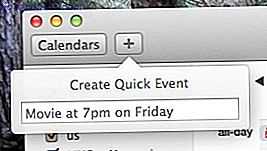
Agregue algo al calendario de su Mac en solo unas pocas teclas; tenemos el software para hacerlo posible.
Agregar algo a Calendar en tu Mac no es complicado, pero puede llevar un tiempo. Debe iniciar el Calendario, buscar la fecha correcta y luego arrastrar el intervalo de tiempo correcto. Si agrega una cita rápidamente durante una conversación, puede distraerlo de lo que importa: la persona con la que está hablando.
Afortunadamente, hay formas de hacer que agregar un elemento a tu calendario sea básicamente instantáneo. He aquí cómo usarlos.
QuickAdd: la característica que no sabías que amabas
El programa anteriormente conocido como iCal se convirtió en el Calendario para OS X Lion, pero ese no fue el único cambio. Se agregó un botón más "+" en la esquina superior derecha, y simplifica la adición de eventos a su calendario. Simplemente escriba lo que está sucediendo y cuándo, en lenguaje natural:
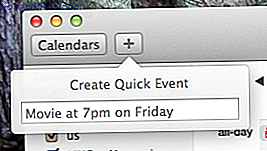
Presiona "Enter" y Calendar agregará la cita a tu calendario predeterminado, mostrándote dónde está en contexto para que puedas hacer cambios. Simple, ¿verdad? Los usuarios con aversión al mouse pueden presionar Comando + N, con el calendario abierto, para que aparezca el mismo cuadro.
Si eres el tipo de persona que deja Calendar abierto constantemente, esto es todo lo que necesitas saber. Adquiera el hábito de usar esto y se preguntará cómo vivió sin él.
Recuérdame más tarde: no es necesario abrir el calendario
La función "Evento rápido" es agradable para aquellos de nosotros que constantemente utilizamos el calendario, pero ¿qué pasa con los que no lo hacen? Dichos usuarios deberían consultar Remind Me Later, una aplicación gratuita que hace que añadir elementos al Calendario sea aún más rápido. La aplicación vive en tu barra de menú:
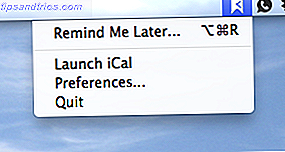
Haga clic en la opción Recordarme más tarde y verá una ventana para ingresar su cita. Al igual que con Calendar, no dude en utilizar el lenguaje natural:
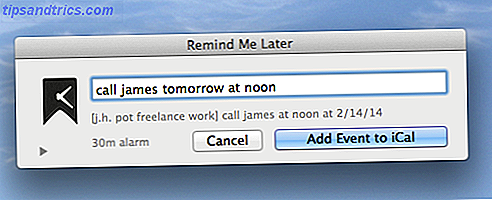
¡Eso es! De nuevo, el aversio del mouse puede usar un atajo de teclado para abrir la ventana con una pulsación de tecla. Solo abre la configuración y configura la tecla que desees:
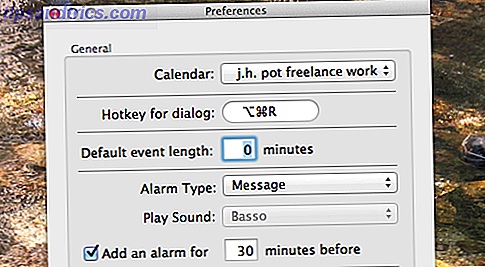
Es un programa simple, seguro, pero probablemente el más rápido para agregar elementos a su calendario.
Flujos de trabajo Alfred
Si eres un usuario de Mac y aún no has descubierto a Alfred, estoy celoso. Aprender a usar este programa es simplemente una alegría, por lo que tienes mucho que esperar. La versión gratuita es básicamente una mejor alternativa a Spotlight, pero pague por el PowerPack y parece que no hay fin para lo que puede hacer Alfred con solo presionar unas teclas. Consulte nuestra lista de flujos de trabajo Alfred increíbles y productivos 6 Flujos de trabajo Alfred increíbles para aumentar su productividad 6 Flujos de trabajo Alfred increíbles para que sea más productivo Ahora que los usuarios y desarrolladores pueden ampliar las capacidades de Alfred agregando sus propios flujos de trabajo, llamándola 'aplicación' lanzador 'parece un poco limitante. Lea más, o nuestra guía para crear sus propios flujos de trabajo Alfred Cómo crear su primer sistema de flujo de trabajo en Alfred 2.0 [Mac] Cómo crear su primer sistema de flujo de trabajo en Alfred 2.0 [Mac] Las computadoras deberían tratar de hacer las cosas de manera más rápida y eficiente. Aquí es donde entra en juego la galardonada aplicación Mac para la productividad, Alfred. Utilizando algunos atajos de teclado y / o comandos de palabras clave, Alfred te permite, rápidamente, ... Leer más, si no me crees.
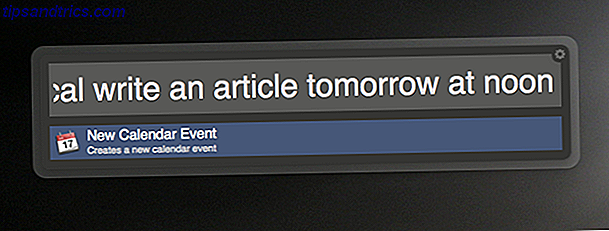
Esta es una forma indirecta de decir que también puede usar Alfred para agregar elementos rápidamente a su calendario. Encontré dos flujos de trabajo para el trabajo: uno llamado Agregar evento de calendario, que requiere que uses una sintaxis específica y cambies tus permisos para el Calendario. Luché con eso, pero es posible que te guste, sin duda es preciso una vez que te acostumbras a su estructura.
Tuve más suerte con otro flujo de trabajo, Evento de calendario nuevo, que usa la función Evento rápido descrito anteriormente.
Escriba su evento, en lenguaje natural. Alfred iniciará el Calendario, abrirá el cuadro "Evento rápido" e ingresará su información. Luego verá el elemento programado en contexto:
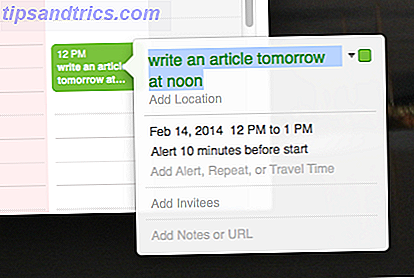
Esto te da la oportunidad de modificar el evento. Claro, usted podría lograr lo mismo simplemente abriendo Calendario, pero los usuarios de Alfred saben que ese no es el punto.
Incluso más opciones
No me gustan estas opciones? Hay otra que vale la pena pensar. Resumimos Fantastical ($ 15), que le permite administrar su calendario desde la barra de menús de Mac. Administre su calendario desde la barra de menús de Mac con fantástica Administre su calendario de la barra de menús de Mac con Fantastical Administre su calendario, completamente, desde la barra de menús de su Mac. Fantastical no es solo una manera de ver rápidamente tus próximos eventos: es una forma de no volver a mirar el calendario predeterminado de Apple. Lee mas . También incluye una forma rápida en la parte superior de la pantalla para agregar elementos a su calendario.
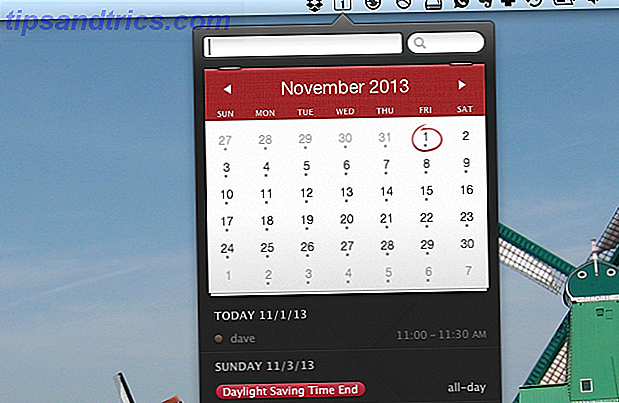
Si desea administrar su calendario por completo desde la barra de menú, vale la pena examinar Fantastical (hay una versión de prueba gratuita, si no está seguro).
¿Hay alguna otra forma de agregar rápidamente un elemento al software Calendar de Mac? ¡Complete a sus lectores compañeros en los comentarios a continuación!

![Ojos satelitales: fondos de pantalla del mapa en función de su ubicación actual [Mac]](https://www.tipsandtrics.com/img/mac/223/satellite-eyes-map-wallpapers-based-your-current-location.jpg)
![Quicksand: Sincroniza automáticamente sus archivos recientes en la nube [Mac]](https://www.tipsandtrics.com/img/mac/387/quicksand-automatically-syncs-your-recent-files-cloud.png)